


通常我们存储的文件都在我的电脑磁盘中,但是一些win10用户发现自己的win10桌面没有我的电脑图标,使用起来十分不方便,想要在桌面添加我的电脑图标但是不知道应该怎么操作,针对这个问题小编今天来给的大家分享一下win10桌面上没有我的电脑图标的修复方法。
win10系统没有我的电脑图标的修复方法:
第一步:首先我们在win10电脑桌面的空白处鼠标右键点击。
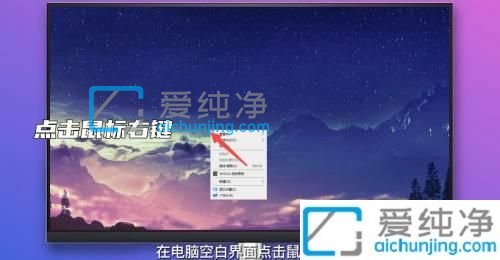
第二步:在弹出的右键菜单中选择 个性化 选项。
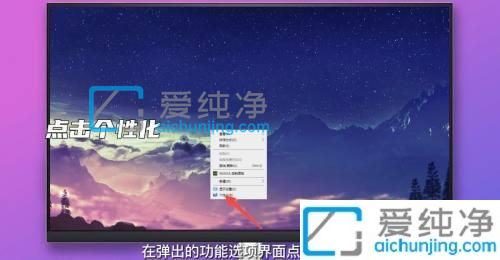
第三步:在打开的个性化窗口中,先在左侧菜单中选择 主题 选项。
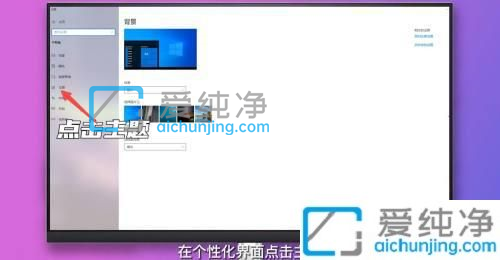
第四步:然后在主题窗口中右侧,鼠标点击 桌面图标设置 选项。
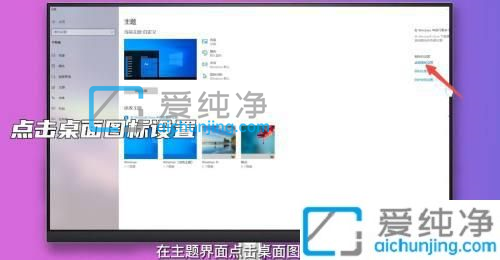
第五步:在弹出的桌面图标设置窗口中,勾选上计算机选项,点击应用并确定即可在win10桌面上显示我的电脑图标了。
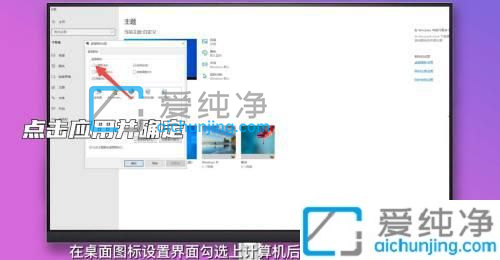
以上就是win10桌面上没有我的电脑图标的修复方法了,更多精彩资讯,尽在爱纯净。
| 留言与评论(共有 条评论) |